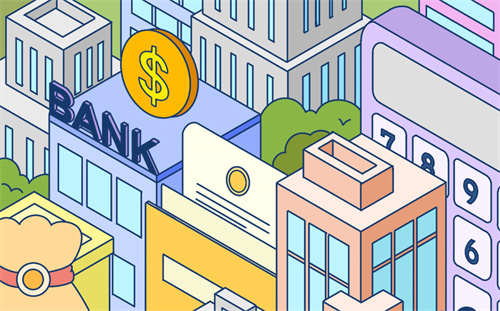蓝牙耳机之前能连上后来连不上怎么办?
确认蓝牙耳机是否进入配对模式,长按功能键并打开手机蓝牙搜索并配对。
如果之前连接过其他手机,需要忘记保存的设置并重新配对。
如果是硬件问题,建议找卖家退换货。购买前最好查看产品说明书。
蓝牙耳机如何快速连接电脑?
蓝牙耳机是一种方便人们进行无线听音乐、接收电话的装置,它可以通过蓝牙功能连接手机或电脑等设备。在使用蓝牙耳机过程中,有些用户往往不知道如何正确连接电脑,使蓝牙耳机发挥出其最佳的性能。本文就为大家介绍一下蓝牙耳机如何正确连接电脑。
一、确认电脑是否可连接蓝牙耳机
首先,我们需要确认电脑是否支持蓝牙功能,这可以通过以下两种方式来判断:
1. 打开“设备管理器”,查看电脑是否已经安装蓝牙驱动程序。在“设备管理器”中可以找到“蓝牙”选项,如果系统中没有显示,则说明电脑中没有蓝牙功能,需要购买一个蓝牙适配器。
2. 在电脑桌面右下角的“通知区域”中查看是否存在蓝牙快捷方式。如果有,则说明电脑上已经支持蓝牙功能。
二、打开电脑蓝牙功能
连接蓝牙耳机之前,首先需要在电脑上打开蓝牙。在 Windows 10 操作系统中,可以通过以下步骤打开蓝牙:
1. 点击“开始”菜单,在弹出的窗口中搜索“设置”并打开。
2. 在“设置”页面中,找到“设备”选项,并点击进入。
3. 在“设备”页面中,可以看到蓝牙模块,找到它并打开。
4. 打开蓝牙模块后,手机会自动开始搜索已添加的设备。
三、连接蓝牙耳机
1. 将蓝牙耳机按住电源键,启动蓝牙耳机的配对模式。在配对模式下,耳机的指示灯会以蓝色闪烁,表示其准备配对。
2. 在电脑中,找到“设置”-“设备”-“蓝牙”页面中的“添加蓝牙或其他设备”选项。
3. 在“添加蓝牙或其他设备”窗口中,选择“蓝牙”,系统便开始自动搜索周围可连接的蓝牙设备。
4. 系统搜索到蓝牙耳机后,点击耳机名称进行连接,等待连接成功。
5. 连接成功后,耳机指示灯会变成绿色,表示已成功连接电脑。
四、调节蓝牙耳机音量
当我们成功连接蓝牙耳机之后,一般需要对其声音进行调节。在 Windows 10 操作系统中,可以通过以下方式来调节耳机音量。
1. 找到耳机图标,右键单击并选择“音量控制器”。
2. 调节耳机的音量控制器滑块,使音量适宜。
总结
通过以上步骤,我们就成功地将蓝牙耳机连接到了电脑上,并对其声音进行了调节。需要注意的是,不同的电脑操作系统可能稍有不同,因此,具体的设置步骤也有所不同。在使用蓝牙耳机的时候,应当先确定电脑是否支持蓝牙功能,再进行相关的设置和连接。同时,不同品牌的蓝牙耳机,配对操作也会有所不同,需要按照耳机说明书进行操作。